如何收藏电脑网页
作为网站站长,我每天处理海量信息,收藏网页已成为我高效工作的核心技能,想象一下:你发现一篇精彩文章或一个实用工具,却因忘记网址而错过——这太可惜了!收藏网页不仅节省时间,还能让你的数字生活井井有条,我来分享一套简单易学的方法,覆盖主流浏览器,助你轻松掌握,别担心,这些步骤基于我的真实经验,确保你上手即用。
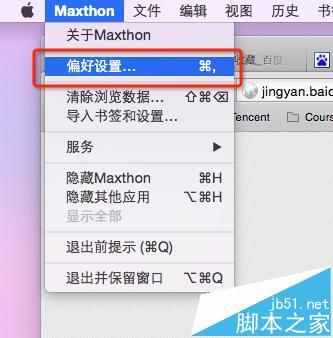
收藏网页的本质是创建书签(Bookmark),书签就像虚拟书签,让你一键返回心仪的页面,几乎所有浏览器都内置此功能,操作大同小异,让我们从最流行的Chrome开始,打开Chrome浏览器,访问你想收藏的网页,在地址栏右侧,你会看到一个星形图标——点击它,这时,弹窗出现:输入书签名称(我建议简短描述,如“新闻网站”),选择保存位置(如“书签栏”便于快速访问),最后点“完成”,更快捷的方式是使用键盘快捷键:在Windows上按Ctrl+D,或在Mac上按Command+D,几秒搞定!书签栏显示在浏览器顶部,点击即可跳转,我常用这个方法收藏工作资源,效率翻倍。
Firefox用户也能轻松上手,Firefox以灵活著称,收藏过程类似,浏览目标网页后,找地址栏末端的星形图标点击,在弹出的窗口中,命名书签并选择文件夹(如“常用”),Firefox有个亮点:你可以添加标签(Tags)来分类,比如标记“学习”或“娱乐”,保存后,书签出现在菜单或工具栏,想更快?试试快捷键:Ctrl+D(Windows)或Command+D(Mac),管理书签时,打开“库”图标(右上角三道杠),进入“书签”查看所有项目,这里,我推荐创建子文件夹:右键书签栏,选“新建文件夹”,拖拽书签进去,我把“旅行攻略”分成“酒店”和“景点”,查找时省心不少。
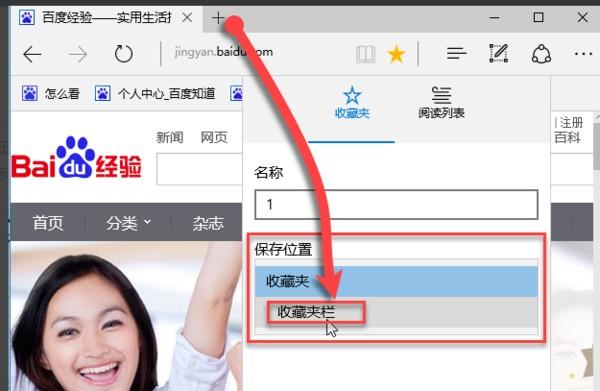
对于Microsoft Edge用户,步骤同样直观,Edge基于Chromium,与Chrome相似,访问网页后,点地址栏旁的星形图标,在弹窗中,输入名称、选位置(如“收藏夹栏”),确认即可,Edge的优势在于集成微软服务:登录账号后,书签自动同步到所有设备,快捷键还是Ctrl+D或Command+D,Edge的“收藏”功能还支持添加笔记:点击星形图标后,在描述框写点提示,如“每月必看”,这对我管理项目资料超实用——回顾时,笔记帮我快速记起用途。
Safari用户别担心,苹果系统也简单,在Mac上打开Safari,浏览网页后,点顶部菜单栏的“书签”选“添加书签”,或直接按Command+D,命名并选择保存位置(如“收藏夹”),书签就存入,Safari的书签同步很强大:开启iCloud后,iPhone和iPad自动更新,想整理?进“书签”菜单,用拖拽分组,我建议启用“收藏夹栏”:在Safari设置中勾选“显示收藏夹栏”,常用书签一目了然。
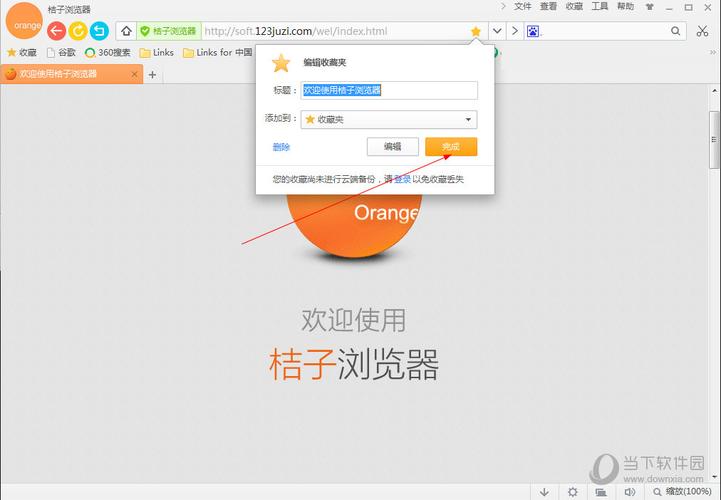
除了基本操作,有些高级技巧能提升体验,第一,利用书签工具栏:在浏览器设置中开启它,把高频书签拖上去,我把邮箱和日历固定在此,一点即开,第二,同步功能是宝藏:登录浏览器账号(如Google或Microsoft),书签跨设备同步,出差时用手机查电脑收藏,无缝衔接,第三,定期清理:每月抽几分钟,打开书签管理器,删除过期链接,我坚持这个习惯,避免收藏夹变成“数字垃圾场”,第四,扩展工具:如“Raindrop.io”(非链接,仅举例)能增强管理,但内置功能已足够强。
安全方面,我强调一点:收藏时确保网址可信,只保存正规站点,避免钓鱼风险,浏览器书签是本地存储,隐私性好——无需担心数据泄露,误删了怎么办?别慌!在书签管理器中,找“历史”或“恢复”选项,通常能找回最近项目。
在我看来,收藏网页不仅是技术操作,更是智慧生活的方式,它帮你告别混乱,专注重要内容,试试今天的方法,你会发现上网时光更流畅、更有价值,好的习惯始于简单行动——现在就开始收藏吧!









评论列表 (0)